编辑:xiaoxiao
2016-01-21 11:46:57
来源于:系统城
1. 扫描二维码随时看资讯
2. 请使用手机浏览器访问:
http://wap.xtcheng.cc/xtjc/7994.html
手机查看
在Win10系统中打开文件的时候,总是出现提示"在商店中查找应用",电脑中明明有可以打开这个文件的程序,不需要去商店中搜索应用。一直出现这样的提示,不是很多余吗?怎么样才能将这个烦人的提示取消掉呢?方法很简单,接下来小编就为大家介绍一下具体的解决方法。
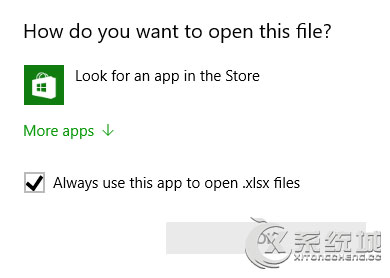
解决方法如下:
1、按Win+R打开“运行”,在其中输入regedit后按回车键,进入注册表编辑器;
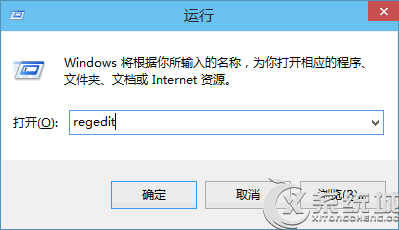
2、定位到:HKEY_LOCAL_MACHINE\Software\Policies\Microsoft\Windows\Explorer
注意:没有Explorer的话就需要右键点击“Windows”,然后新建“项”,命名为Explorer;
3、右键新建DWORD(32位)值,命名为NoUseStoreOpenWith;
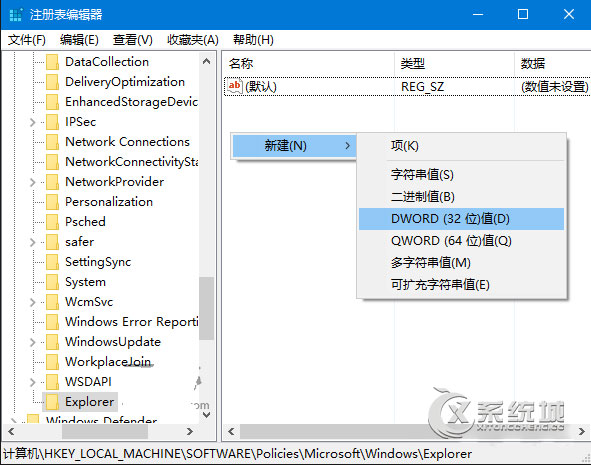
4、双击打开,在“数值数据”中输入“1”,点击“确定”即可;
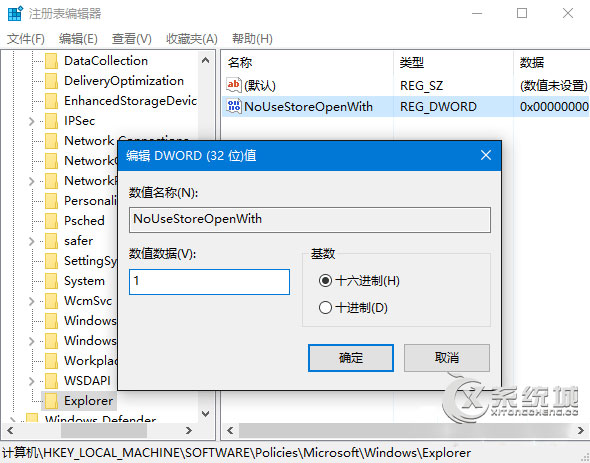
5、重启系统后生效。
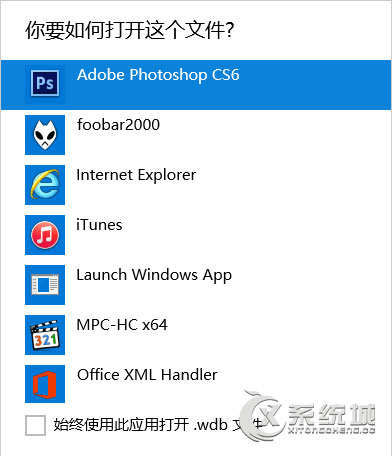
以上介绍的就是Win10打开文件提示"在商店中查找应用"的解决方法,修改之后双击未知类型文件后,将直接提示从已安装程序中选择。

微软推出的Windows系统基本是要收费的,用户需要通过激活才能正常使用。Win8系统下,有用户查看了计算机属性,提示你的windows许可证即将过期,你需要从电脑设置中激活windows。

我们可以手动操作让软件可以开机自启动,只要找到启动项文件夹将快捷方式复制进去便可以了。阅读下文了解Win10系统设置某软件为开机启动的方法。

酷狗音乐音乐拥有海量的音乐资源,受到了很多网友的喜欢。当然,一些朋友在使用酷狗音乐的时候,也是会碰到各种各样的问题。当碰到解决不了问题的时候,我们可以联系酷狗音乐

Win10怎么合并磁盘分区?在首次安装系统时我们需要对硬盘进行分区,但是在系统正常使用时也是可以对硬盘进行合并等操作的,下面就教大家Win10怎么合并磁盘分区。